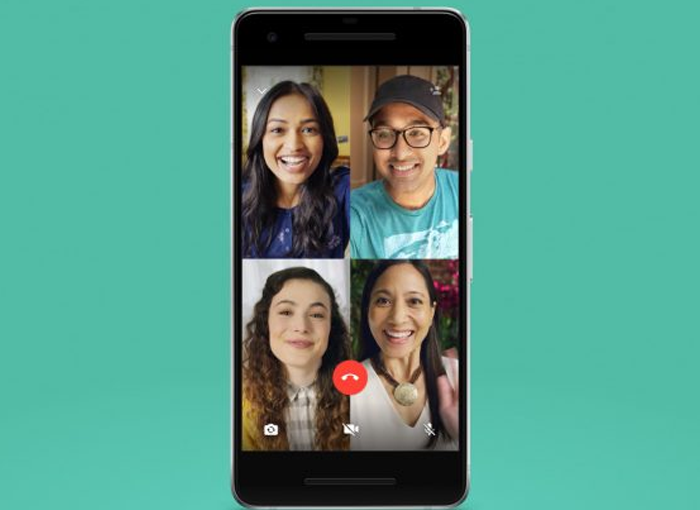ಅಪ್ಲಿಕೇಶನ್ನಿಂದಲೇ ಕೈಗೊಳ್ಳಬಹುದಾದ ಕಾರ್ಯಗಳಲ್ಲಿ ಒಂದಾಗಿ ವೀಡಿಯೊ ಕರೆಗಳನ್ನು ಪರಿಚಯಿಸುವುದರೊಂದಿಗೆ ವಾಟ್ಸಾಪ್ ಒಂದು ಹೆಜ್ಜೆ ಮುಂದಿಟ್ಟಿದೆ, ಅದರಲ್ಲೂ ವಿಶೇಷವಾಗಿ ಅನೇಕ ಜನರು ಇಷ್ಟಪಡುವ ಒಂದು ವೈಶಿಷ್ಟ್ಯವಾದ ಗುಂಪು ಕರೆಗಳನ್ನು ಮಾಡುವ ಸಾಧ್ಯತೆಯನ್ನು ನೀಡಲು ನಿರ್ಧರಿಸಿದ ನಂತರ. ಅವರು ಪಡೆಯುತ್ತಿದ್ದಾರೆ ಕರೋನವೈರಸ್ ಕಾರಣದಿಂದಾಗಿ ಈ ಹಂತದ ಬಂಧನದಲ್ಲಿ ಉತ್ತಮ ಆಟ.
ವಾಸ್ತವವಾಗಿ, ಈ ಸಮಯದಲ್ಲಿ ವೀಡಿಯೊ ಕರೆ ಮಾಡುವ ಅಪ್ಲಿಕೇಶನ್ಗಳು ಹೆಚ್ಚುತ್ತಿರುವಾಗ, ಪ್ರತಿಯೊಬ್ಬರೂ ತಮ್ಮ ಸ್ವಂತ ಮನೆಯಲ್ಲಿದ್ದಾಗ ಅನೇಕ ಜನರು ತಮ್ಮ ಪ್ರೀತಿಪಾತ್ರರ ಜೊತೆ ಅಥವಾ ಆಪ್ತರೊಂದಿಗೆ ಸಂವಹನ ನಡೆಸಲು ಸಾಧ್ಯವಾಗಬೇಕಾದ ಆಯ್ಕೆಯಾಗಿದೆ, ಇದು ನಿರ್ವಹಿಸುವ ವಿಧಾನ ದೂರದಲ್ಲಿ ಸಂಪರ್ಕಿಸಿ ಮತ್ತು ಹೆಚ್ಚಿನ ಸುಲಭವಾಗಿ ಸಂಬಂಧ ಹೊಂದಲು ಸಾಧ್ಯವಾಗುತ್ತದೆ.
ಮೊದಲಿಗೆ, ವಾಟ್ಸಾಪ್ ವೀಡಿಯೊ ಕರೆಗಳು ಬಹಳ ಸರಳವಾದ ಕಾರ್ಯವಾಗಿದೆ, ಏಕೆಂದರೆ ನೀವು ಇತರ ಜನರಿಗೆ ಅನುಗುಣವಾದ ಕಾರ್ಯದೊಂದಿಗೆ ಕರೆ ಮಾಡುವ ಉಸ್ತುವಾರಿ ವಹಿಸುತ್ತೀರಿ ಮತ್ತು ನೀವು ಬಯಸಿದಷ್ಟು ಕಾಲ ಒಬ್ಬರನ್ನೊಬ್ಬರು ನೋಡುವಾಗ ನೀವು ಮಾತನಾಡುತ್ತೀರಿ, ಅಂತಿಮವಾಗಿ ಕರೆಯನ್ನು ಸ್ಥಗಿತಗೊಳಿಸಲು.
ವಾಟ್ಸಾಪ್ ವೀಡಿಯೊ ಕರೆಗಳಿಗಾಗಿ ತಂತ್ರಗಳು
ಹೇಗಾದರೂ, ಹಲವಾರು ತಂತ್ರಗಳು ಇವೆ ಮತ್ತು ಅನೇಕ ಜನರಿಗೆ ತಿಳಿದಿಲ್ಲ, ನಾವು ಕೆಳಗೆ ಉಲ್ಲೇಖಿಸಲಿರುವ ಕೆಲವು ತಂತ್ರಗಳು ಮತ್ತು ಇದು ಪ್ರಸಿದ್ಧ ತತ್ಕ್ಷಣದ ಈ ಕುತೂಹಲಕಾರಿ ಕಾರ್ಯದಿಂದ ಹೆಚ್ಚಿನದನ್ನು ಪಡೆಯಲು ನಿಮಗೆ ಅನುವು ಮಾಡಿಕೊಡುತ್ತದೆ ಸಂದೇಶ ರವಾನೆ ವೇದಿಕೆ.
ವಾಟ್ಸಾಪ್ ವಿಡಿಯೋ ಕರೆಗಳಲ್ಲಿ ಡೇಟಾವನ್ನು ಹೇಗೆ ಉಳಿಸುವುದು
ನೀವು ನಿಯಮಿತವಾಗಿ ವೀಡಿಯೊ ಕರೆಗಳನ್ನು ಮಾಡಲು ಹೊರಟಿರುವ ವ್ಯಕ್ತಿಯಾಗಿದ್ದರೆ ಮತ್ತು ಹೆಚ್ಚುವರಿಯಾಗಿ, ನೀವು ವೈಫೈ ನೆಟ್ವರ್ಕ್ ಹೊಂದಿಲ್ಲದ ಸ್ಥಳದಿಂದ ಅದನ್ನು ಮಾಡಲು ಹೊರಟಿದ್ದೀರಿ, ಅಥವಾ ಯಾವುದೇ ಕಾರಣಕ್ಕಾಗಿ, ಅದು ಕೆಲಸ ಮಾಡುವುದಿಲ್ಲ, ನೀವು ಅದನ್ನು ತಿಳಿದುಕೊಳ್ಳಬೇಕು ವಾಟ್ಸಾಪ್ ಒಂದು ಕಾರ್ಯವನ್ನು ಹೊಂದಿದೆ ಅದು ಕರೆಗಳ ಸಮಯದಲ್ಲಿ ಡೇಟಾದ ಬಳಕೆಯನ್ನು ಕಡಿಮೆ ಮಾಡಲು ನಿಮಗೆ ಅನುಮತಿಸುತ್ತದೆ, ಅವು ವೀಡಿಯೊ ಅಥವಾ ಆಡಿಯೊ ಆಗಿರಲಿ.
ಈ ಗುಣಮಟ್ಟದ ಕಡಿತವನ್ನು ಸಕ್ರಿಯಗೊಳಿಸಲು, ನೀವು ವಾಟ್ಸಾಪ್ ಸೆಟ್ಟಿಂಗ್ಗಳನ್ನು ನಮೂದಿಸಿ ಮತ್ತು ವಿಭಾಗಕ್ಕೆ ಹೋಗಬೇಕು ಡೇಟಾ ಮತ್ತು ಸಂಗ್ರಹಣೆ. ಅಲ್ಲಿ ನೀವು ಕರೆಯುವ ಕಾರ್ಯವನ್ನು ಕಂಡುಕೊಳ್ಳುವವರೆಗೆ ನೀವು ಕೆಳಗೆ ಸ್ಕ್ರಾಲ್ ಮಾಡಬೇಕಾಗುತ್ತದೆ ಡೇಟಾ ಬಳಕೆಯನ್ನು ಕಡಿಮೆ ಮಾಡಿ. ಪ್ಲಾಟ್ಫಾರ್ಮ್ನೊಂದಿಗೆ ಡೇಟಾವನ್ನು ಉಳಿಸಲು ಪ್ರಾರಂಭಿಸಲು ನೀವು ಅದನ್ನು ಸಕ್ರಿಯಗೊಳಿಸಬೇಕು.
ಆದಾಗ್ಯೂ, ಇದು ವೀಡಿಯೊ ಕರೆಯ ಗುಣಮಟ್ಟದಿಂದ ದೂರವಾಗಲಿದೆ ಎಂಬುದನ್ನು ನೀವು ನೆನಪಿನಲ್ಲಿಡಬೇಕು, ಆದರೆ ನೀವು ಅದನ್ನು ಇನ್ನೂ ನಿರರ್ಗಳವಾಗಿ ನೋಡಲು ಸಾಧ್ಯವಾಗುತ್ತದೆ ಮತ್ತು ಇತರ ಜನರೊಂದಿಗೆ ಉತ್ತಮ ಸಂಭಾಷಣೆ ನಡೆಸಲು ಸಾಧ್ಯವಾಗುತ್ತದೆ.
ವೀಡಿಯೊ ಕರೆಗೆ ಹೆಚ್ಚಿನ ಜನರನ್ನು ಸೇರಿಸಿ
ಮತ್ತೊಂದೆಡೆ, ನೀವು ಬಯಸಿದರೆ ಹೆಚ್ಚಿನ ಜನರನ್ನು ಸುಲಭವಾಗಿ ವೀಡಿಯೊ ಕರೆಗೆ ಸೇರಿಸಲು ವಾಟ್ಸಾಪ್ ನಿಮಗೆ ಅವಕಾಶ ನೀಡುತ್ತದೆ. ನೀವು ವ್ಯಕ್ತಿಯೊಂದಿಗೆ ವೀಡಿಯೊ ಕರೆ ಮಾಡುತ್ತಿದ್ದರೆ ಮತ್ತು ಅದನ್ನು ಗುಂಪು ವೀಡಿಯೊ ಕರೆ ಮಾಡಲು ನೀವು ಬಯಸಿದರೆ, ನೀವು ಮೇಲಿನ ಬಲ ಮೂಲೆಯಲ್ಲಿ ಗೋಚರಿಸುವ ಗುಂಡಿಯನ್ನು ಕ್ಲಿಕ್ ಮಾಡಬೇಕು. ಈ ಐಕಾನ್ ವ್ಯಕ್ತಿಯದ್ದು ಮತ್ತು ಅದಕ್ಕೆ "+" ಬಹುಮಾನ ನೀಡಲಾಗುತ್ತದೆ.
ಈ ಅರ್ಥದಲ್ಲಿ, ಒಂದು ಮಿತಿ ಇದೆ ಎಂದು ನೀವು ತಿಳಿದಿರಬೇಕು, ಏಕೆಂದರೆ ಈ ಸಮಯದಲ್ಲಿ ಅದು ಒಂದನ್ನು ಮಾತ್ರ ಅನುಮತಿಸುತ್ತದೆ ಗರಿಷ್ಠ 4 ಭಾಗವಹಿಸುವವರು. ನಿಮ್ಮ ಕರೆಗೆ ಇತರ ಜನರು ಉತ್ತರಿಸಿದ ಕ್ಷಣ, ನೀವೆಲ್ಲರೂ ಪರದೆಯ ಮೇಲೆ ಕಾಣಿಸಿಕೊಳ್ಳುತ್ತೀರಿ ಮತ್ತು ನೀವು ಗುಂಪು ವೀಡಿಯೊ ಕರೆಯನ್ನು ಆನಂದಿಸಬಹುದು.
ವಾಟ್ಸಾಪ್ ವಿಡಿಯೋ ಕರೆಗಳನ್ನು ರೆಕಾರ್ಡ್ ಮಾಡಿ
ವಾಟ್ಸಾಪ್ ಒಂದು ಆಯ್ಕೆಯನ್ನು ಹೊಂದಿಲ್ಲ, ಪೂರ್ವನಿಯೋಜಿತವಾಗಿ, ವೀಡಿಯೊ ಕರೆಗಳನ್ನು ರೆಕಾರ್ಡ್ ಮಾಡಲು ನಿಮಗೆ ಅನುಮತಿಸುತ್ತದೆ, ಅವುಗಳನ್ನು ಮತ್ತೊಂದು ಸಮಯದಲ್ಲಿ ಸಮಾಲೋಚಿಸಲು ಅಥವಾ ವೀಕ್ಷಿಸಲು ಸಾಧ್ಯವಾಗುತ್ತದೆ, ಈ ಕಾರ್ಯವು ನಿಸ್ಸಂದೇಹವಾಗಿ, ಅನೇಕ ಜನರಿಗೆ ತುಂಬಾ ಆಸಕ್ತಿದಾಯಕವಾಗಿದೆ.
ಹೇಗಾದರೂ, ಸಂಭಾಷಣೆಯನ್ನು ಪ್ರಾರಂಭಿಸುವಾಗ ಸ್ಕ್ರೀನ್ ರೆಕಾರ್ಡಿಂಗ್ ಅನ್ನು ಆಶ್ರಯಿಸುವುದು ಸ್ವಲ್ಪ ಆದರೆ ಸ್ಪಷ್ಟವಾದ ಟ್ರಿಕ್ ಆಗಿದೆ. ಇದನ್ನು ಮಾಡಲು, ನೀವು ಐಫೋನ್ನೊಂದಿಗೆ ಪ್ರವೇಶಿಸಿದರೆ ಸ್ಕ್ರೀನ್ ರೆಕಾರ್ಡಿಂಗ್ ಕಾರ್ಯವನ್ನು ಆಶ್ರಯಿಸುವ ಮೂಲಕ ನೀವು ಅದನ್ನು ತುಂಬಾ ಸರಳವಾಗಿ ಹೊಂದಿರುತ್ತೀರಿ, ಪೂರ್ವನಿಯೋಜಿತವಾಗಿ, ಐಒಎಸ್ ಆಪರೇಟಿಂಗ್ ಸಿಸ್ಟಂನ ಇತ್ತೀಚಿನ ಆವೃತ್ತಿಗಳಲ್ಲಿ ಇದನ್ನು ಸೇರಿಸಲಾಗುತ್ತದೆ, ಆದರೆ ನೀವು ಆಂಡ್ರಾಯ್ಡ್ ಆಪರೇಟಿಂಗ್ನೊಂದಿಗೆ ಟರ್ಮಿನಲ್ ಅನ್ನು ಬಳಸುತ್ತಿದ್ದರೆ ಸಿಸ್ಟಮ್ ಮತ್ತು ತಯಾರಕರು ಈ ಪ್ರಕಾರದ ಅಪ್ಲಿಕೇಶನ್ ಅನ್ನು ಸೇರಿಸಿಲ್ಲ, ನೀವು ಗೂಗಲ್ ಪ್ಲೇ ಸ್ಟೋರ್ಗೆ ಹೋಗಿ ಅದನ್ನು ಡೌನ್ಲೋಡ್ ಮಾಡಿಕೊಳ್ಳಬೇಕು, ಮೊಬಿಜೆನ್ ಮತ್ತು ಎ Z ಡ್ ಸ್ಕ್ರೀನ್ ರೆಕಾರ್ಡರ್ ಅನ್ನು ಹೆಚ್ಚು ಶಿಫಾರಸು ಮಾಡಲಾಗಿದೆ, ಆದರೂ ನೀವು ಇತರರನ್ನು ಕಾಣಬಹುದು.
ಬಹುಕಾರ್ಯಕ
ನೀವು ವೀಡಿಯೊ ಕರೆ ಮಾಡುವಾಗ, ನಿಮ್ಮ ಮೊಬೈಲ್ ಫೋನ್ನಲ್ಲಿ ನಿಮಗೆ ಬೇಕಾದುದನ್ನು ಸಂಪರ್ಕಿಸಲು ಸಾಧ್ಯವಿಲ್ಲ ಎಂದು ಇದರ ಅರ್ಥವಲ್ಲ. ಚಾಟ್ ಅನ್ನು ಆನಂದಿಸುವಾಗ, ನೀವು "ಪಿಕ್ಚರ್ ಇನ್ ಪಿಕ್ಚರ್" ಕಾರ್ಯವನ್ನು ಬಳಸಬಹುದು, ಅದು ವೀಡಿಯೊ ಕರೆಯನ್ನು ಕಡಿಮೆ ಮಾಡುತ್ತದೆ, ಇದರಿಂದಾಗಿ ನೀವು ವಾಟ್ಸಾಪ್ನಿಂದ ನಿರ್ಗಮಿಸುವಾಗ ಮತ್ತು ನಿಮ್ಮ ಟರ್ಮಿನಲ್ ಅನ್ನು ಬ್ರೌಸ್ ಮಾಡುವಾಗ ಅದನ್ನು ಪರದೆಯ ಒಂದು ಮೂಲೆಯಲ್ಲಿ ಇರಿಸಲಾಗುತ್ತದೆ.
ಈ ರೀತಿಯಾಗಿ ನೀವು, ಉದಾಹರಣೆಗೆ, ವೀಡಿಯೊ ಕರೆಯನ್ನು ಆನಂದಿಸಬಹುದು ಮತ್ತು ಅದೇ ಸಮಯದಲ್ಲಿ, ನಿಮ್ಮ Instagram ಖಾತೆಯನ್ನು ವೀಕ್ಷಿಸಬಹುದು, ನಿಮ್ಮ ಇಮೇಜ್ ಗ್ಯಾಲರಿಯಲ್ಲಿ ಫೋಟೋವನ್ನು ಹುಡುಕಬಹುದು ಅಥವಾ ಇಂಟರ್ನೆಟ್ನಲ್ಲಿ ನಿರ್ದಿಷ್ಟವಾಗಿ ಏನನ್ನಾದರೂ ಹುಡುಕಬಹುದು. ಈ ರೀತಿಯಾಗಿ ನೀವು ಹೆಚ್ಚಿನ ಪ್ರಾಯೋಗಿಕತೆಯನ್ನು ಆನಂದಿಸಬಹುದು.
ವೀಡಿಯೊ ಕರೆಗೆ ಹಿಂತಿರುಗಲು ನೀವು ಅದರ ಸಣ್ಣ ಪರದೆಯಲ್ಲಿ ಗೋಚರಿಸುವ ದೊಡ್ಡದಾದ ಬಟನ್ ಅನ್ನು ಮಾತ್ರ ಕ್ಲಿಕ್ ಮಾಡಬೇಕಾಗುತ್ತದೆ. ನೀವು ವಾಟ್ಸಾಪ್ ಅನ್ನು ನಮೂದಿಸುವ ಮೂಲಕವೂ ಮಾಡಬಹುದು.
ಮೊಬೈಲ್ನ ಹಿಂದಿನ ಕ್ಯಾಮೆರಾ ಬಳಸಿ
ನೀವು ವೀಡಿಯೊ ಕರೆ ಮಾಡುತ್ತಿರುವಾಗ ನೀವು ಬಯಸಿದರೆ ಮೊಬೈಲ್ನ ಹಿಂದಿನ ಕ್ಯಾಮೆರಾವನ್ನು ಬಳಸಬಹುದು. ನೀವೇ ತೋರಿಸುವುದನ್ನು ನಿಲ್ಲಿಸಲು ನೀವು ಬಯಸಿದರೆ ಇದು ಉಪಯುಕ್ತವಾಗಿದೆ ಮತ್ತು ವೀಡಿಯೊ ಕರೆಯಲ್ಲಿ ನಿಮಗೆ ಆಸಕ್ತಿಯಿರುವ ಪರಿಸರ ಅಥವಾ ಯಾವುದನ್ನಾದರೂ ತೋರಿಸುವುದು ನಿಮಗೆ ಬೇಕಾಗಿರುವುದು.
ಅಂದರೆ, ಆಂತರಿಕ ಕ್ಯಾಮೆರಾದಿಂದ ಯಾವುದೇ ವಸ್ತು ಅಥವಾ ವಸ್ತುವನ್ನು ಪ್ರದರ್ಶಿಸಲು ನೀವು ಕಣ್ಕಟ್ಟು ಮಾಡಬೇಕಾಗಿಲ್ಲ. ಎಲ್ಲಾ ಸಮಯದಲ್ಲೂ ನಿಮಗೆ ಆಸಕ್ತಿ ಇರುವದನ್ನು ಕಲಿಸಲು ನೀವು ಹಿಂಭಾಗಕ್ಕೆ ಬದಲಾಯಿಸಬಹುದು.
ಇದನ್ನು ಮಾಡಲು, ನೀವು ಕೆಳಗಿನ ಎಡ ಮೂಲೆಯಲ್ಲಿ ಗೋಚರಿಸುವ ಐಕಾನ್ ಅನ್ನು ಮಾತ್ರ ಆಶ್ರಯಿಸಬೇಕು, ಅದರ ಮೂಲಕ ನೀವು ಎರಡು ಕ್ಯಾಮೆರಾಗಳ ನಡುವೆ ಬದಲಾಯಿಸಬಹುದು, ಹೀಗಾಗಿ ಎಲ್ಲಾ ಸಮಯದಲ್ಲೂ ನಿಮ್ಮ ಅಗತ್ಯಗಳಿಗೆ ಹೊಂದಿಕೊಳ್ಳಬಹುದು.
ಕ್ಯಾಮೆರಾವನ್ನು ಆಫ್ ಮಾಡಿ ಅಥವಾ ಆಡಿಯೊವನ್ನು ಮ್ಯೂಟ್ ಮಾಡಿ
ಅಂತಿಮವಾಗಿ, ಯಾವುದೇ ಕಾರಣಕ್ಕಾಗಿ, ವಿಶೇಷವಾಗಿ ನೀವು ಏಕಾಂಗಿಯಾಗಿರದಿದ್ದರೆ ಮತ್ತು ಒಂದು ಕ್ಷಣದಲ್ಲಿ ನಿಮ್ಮ ಗೌಪ್ಯತೆಯನ್ನು ಕಾಪಾಡಿಕೊಳ್ಳಲು ಬಯಸಿದರೆ, ನೀವು ಒಂದು ಕ್ಷಣ ಕ್ಯಾಮೆರಾವನ್ನು ಆಫ್ ಮಾಡಬಹುದು, ಮೈಕ್ರೊಫೋನ್ ಮ್ಯೂಟ್ ಮಾಡಬಹುದು ಅಥವಾ ಎರಡನ್ನೂ ಸಹ ಮಾಡಬಹುದು. ಇದನ್ನು ಮಾಡಲು, ನೀವು ಈ ಪ್ರತಿಯೊಂದು ಕಾರ್ಯಗಳಿಗೆ ಅನುಗುಣವಾದ ಗುಂಡಿಗಳನ್ನು ಸ್ಪರ್ಶಿಸಬೇಕು, ಅದು ವೀಡಿಯೊ ಕರೆಯ ಕೆಳಭಾಗದಲ್ಲಿ ಕಾಣಿಸುತ್ತದೆ.
ಈ ರೀತಿಯಾಗಿ, ನೀವು ಒಂದು ಕ್ಷಣದಲ್ಲಿ ಅಡ್ಡಿಪಡಿಸಿದರೆ, ನೀವು ಚಿತ್ರ ಅಥವಾ ಆಡಿಯೊವನ್ನು ತೋರಿಸುವುದನ್ನು ನಿಲ್ಲಿಸಬಹುದು ಮತ್ತು ಇದರಿಂದಾಗಿ ನೀವು ವೀಡಿಯೊ ಕರೆಯ ಉಳಿದ ಸದಸ್ಯರ ಮುಖದಲ್ಲಿ ನಿಮ್ಮ ಗೌಪ್ಯತೆಯನ್ನು ಕಾಪಾಡಿಕೊಳ್ಳಬಹುದು. ನಿಮಗೆ ಬೇಕಾದಾಗ, ಪರದೆಯ ಮೇಲೆ ಮತ್ತೆ ಕಾಣಿಸಿಕೊಳ್ಳಲು ಅಥವಾ ಕೇಳಲು ನೀವು ಮತ್ತೆ ಅದೇ ಐಕಾನ್ಗಳ ಮೇಲೆ ಕ್ಲಿಕ್ ಮಾಡಬಹುದು.